Как исправить ошибку реестра, используя программу CCleaner?
Сейчас на рынке полно разнообразных утилит, которые используются для оптимизации и очистки ОС Windows. К сожалению, при их использовании частенько возникают проблемы, причем иногда приходится прибегать к полной переустановке системы. Именно поэтому рекомендуем использовать знаменитую утилиту CCleaner.
sadržaj

Но как исправить ошибку реестра с ее помощью? Очень просто: запустите программу, кликните по вкладке с названием «Реестр». После того как вы выполните расстановку флажков напротив нужных пунктов (а лучше просто оставить настройки нетронутыми), вам нужно нажать на кнопку «Поиск проблем». Приложение автоматически проверит реестр системы на предмет наличия в нем устаревших и просто ошибочных записей.
Как избежать неприятных последствий?
Программа совершенно бесплатна и отлично русифицирована. В ней отсутствуют бесполезные функции наподобие интеграции с социальными сетями или резервного копирования. Именно потому исправить ошибки реестра вы сможете, не отвлекаясь на лишнюю «мишуру». К сожалению, столь мудрый подход характерен далеко не для всех производителей бесплатных программ.
В зависимости от мощности вашего компьютера, утилита выдаст результат своих поисков через некоторое время. Перед тем как исправить ошибку реестра в автоматическом режиме, можно выбрать вариант ручной коррекции. Перед началом исправления советуем сделать полную резервную копию на тот случай, если вы не слишком уверены в правильности своих действий. Если после проведения очистки что-то пойдет не так, всегда можно будет восстановить все важные параметры из копии.

Но если вы ничего не трогали в настройках приложения, то до этого вряд ли дойдет. Программа автоматически подберет оптимальный метод исправления некорректных записей.
Лучше повторить вышеописанные действия раза два, чтобы гарантировать полное отсутствие «мусора» в системе.
А если вы хотите навести порядок на винчестере, удалив с него все лишнее, снова запустите программу, выберите пункт очистки, после чего нажмите на кнопку анализа. Перед началом процесса настоятельно рекомендуем закрыть все установленные в системе браузеры, иначе приложение не сможет корректно определить, сколько они накопили лишних файлов за время своей работы. Кстати, перед началом очистки можно зайти в меню приложений, отметив те из них, которые нуждаются в проверке. Так как эта программа для исправления ошибок в реестре на редкость «умна», не стоит беспокоиться об ошибочном удалении чего-то нужного.
Что не следует трогать в настройках
Впрочем, заранее вас предупреждаем, что многие пункты в этом списке лучше не трогать, оставить ранее установленные значения. Перед тем как исправить ошибку реестра, еще раз внимательно прочтите эти пункты:
- Практически все установленные программы оставляют в реестре следы, большая часть из которых никому не нужна. Только вы в этом случае решаете, какие из файлов стоит оставить, а какие лучше удалить. Если вы ничего в этом не понимаете, лучше особенно не увлекаться.
- Большая часть отмеченных вами файлов может быть удалена без всякого ущерба для системы. Но бездумное удаление зачастую проявляет себя в виде программ, которые не могут запуститься, а также вылетов системы на синий экран.
- Очень аккуратно отнеситесь к разделу «Виндовс». Как можно понять из названия, там собраны функции, которые прямо могут повлиять на работоспособность всей системы. Увлечетесь – придется проходить процедуру восстановления ОС

Итак, снова вернемся к процессу анализа. Программа выполнит сканирование всех файлов, после чего доложит вам о результатах. Процесс сканирования может занять определенное время, которое зависит от размеров вашего жесткого диска, а также от захламленности системы. После анализа необходимо нажать на кнопку «Очистка», после чего весь «мусор» уйдет в небытие.
Надеемся, что мы смогли вам объяснить, как исправить ошибку реестра!
 `Память не может быть read`: как исправить не прибегая к посторонней помощи?
`Память не может быть read`: как исправить не прибегая к посторонней помощи? Утилита для чистки компьютера, или Время генеральной уборки
Утилита для чистки компьютера, или Время генеральной уборки Как очистить кеш браузера
Как очистить кеш браузера Как почистить компьютер от ненужных файлов: убираем лишний мусор
Как почистить компьютер от ненужных файлов: убираем лишний мусор Как сделать образ диска в Windows, используя бесплатные утилиты
Как сделать образ диска в Windows, используя бесплатные утилиты Автозагрузка в реестре Windows
Автозагрузка в реестре Windows Как почистить реестр и избавиться от ненужного мусора, замедляющего работу ПК
Как почистить реестр и избавиться от ненужного мусора, замедляющего работу ПК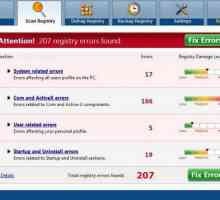 PC Performer: как удалить приложение навсегда
PC Performer: как удалить приложение навсегда Подробно о том, как добавить программу в автозагрузку
Подробно о том, как добавить программу в автозагрузку Как исправить ошибки на компьютере? Программа, исправляющая ошибки на компьютере
Как исправить ошибки на компьютере? Программа, исправляющая ошибки на компьютере Реестр Regedit: как запустить?
Реестр Regedit: как запустить? Как удалить китайский антивирус Baidu? Как удалить программу с китайскими иероглифами?
Как удалить китайский антивирус Baidu? Как удалить программу с китайскими иероглифами? Устранение ошибок Windows 7 при помощи программ
Устранение ошибок Windows 7 при помощи программ Лучшая программа для чистки компьютера
Лучшая программа для чистки компьютера Как отключить автозапуск программ в Windows 7: возможные способы.
Как отключить автозапуск программ в Windows 7: возможные способы.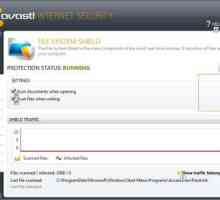 Подробно о том, как добавлять в исключения в Avast
Подробно о том, как добавлять в исключения в Avast Как отключить автозагрузку программ Windows 7 и где?
Как отключить автозагрузку программ Windows 7 и где?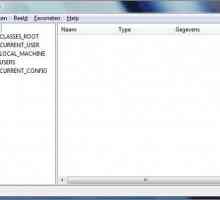 Как чистить реестр в Windows 7 вручную: краткая инструкция
Как чистить реестр в Windows 7 вручную: краткая инструкция Как увеличить производительность ноутбука на Windows 7 для игр?
Как увеличить производительность ноутбука на Windows 7 для игр? CCleaner: отзывы профессионалов
CCleaner: отзывы профессионалов Crossbrowser: как удалить вирус?
Crossbrowser: как удалить вирус?
 Утилита для чистки компьютера, или Время генеральной уборки
Утилита для чистки компьютера, или Время генеральной уборки Как очистить кеш браузера
Как очистить кеш браузера Как почистить компьютер от ненужных файлов: убираем лишний мусор
Как почистить компьютер от ненужных файлов: убираем лишний мусор Как сделать образ диска в Windows, используя бесплатные утилиты
Как сделать образ диска в Windows, используя бесплатные утилиты Автозагрузка в реестре Windows
Автозагрузка в реестре Windows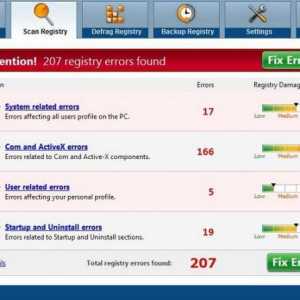 PC Performer: как удалить приложение навсегда
PC Performer: как удалить приложение навсегда Подробно о том, как добавить программу в автозагрузку
Подробно о том, как добавить программу в автозагрузку Как исправить ошибки на компьютере? Программа, исправляющая ошибки на компьютере
Как исправить ошибки на компьютере? Программа, исправляющая ошибки на компьютере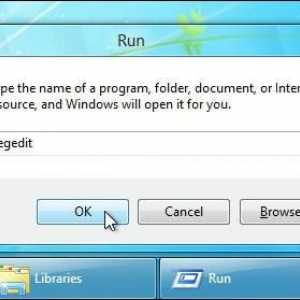 Реестр Regedit: как запустить?
Реестр Regedit: как запустить?